
Inhaltsverzeichnis:
- Schritt 1: Ein bisschen über diesen Roboter
- Schritt 2: Wie erstelle ich deinen Sphere-o-bot?
- Schritt 3: ALLGEMEINES SCHEMA
- Schritt 4: Fangen wir an
- Schritt 5: Zieharm
- Schritt 6: Saugnäpfe
- Schritt 7: Fixieren der Schrittmotoren und Zusammenbauen der X-Achsenstange
- Schritt 8: X-Achse
- Schritt 9: Platzieren Sie alles an der richtigen Stelle
- Schritt 10: Elektronik + Kabel. So verbinden Sie alles
- Schritt 11: PROGRAMMIEREN DES ARDUINO LEONARDO
- Schritt 12: Ja! Ihr Sphere-o-bot ist bereit, Kunst zu schaffen
- Schritt 13: STEUERUNG DES SPHERE-O-BOT (Inkscape)
- Schritt 14: Fertig
- Schritt 15: Andere OPEN-SOURCE-Roboter, die mit der gleichen Elektronik + Zusatzelementen erstellt wurden
- Autor John Day [email protected].
- Public 2024-01-30 07:18.
- Zuletzt bearbeitet 2025-01-23 12:52.




Von jjrobotsjjrobotsFolgen Sie mehr vom Autor:


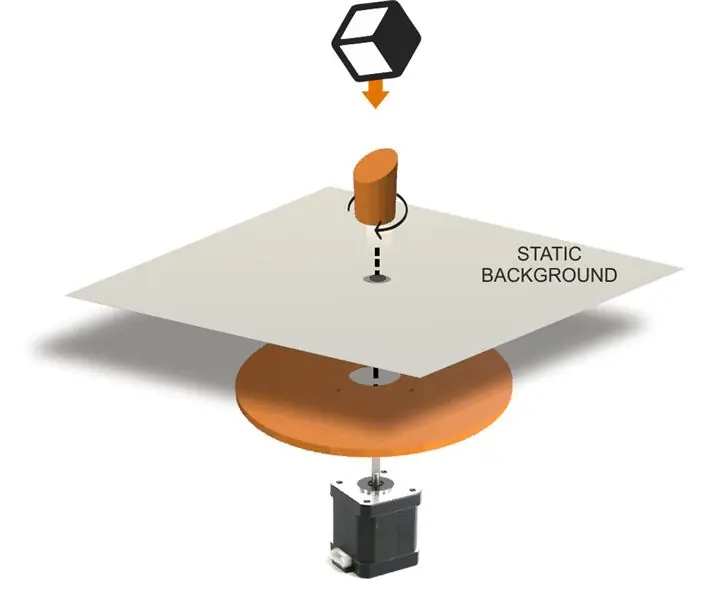
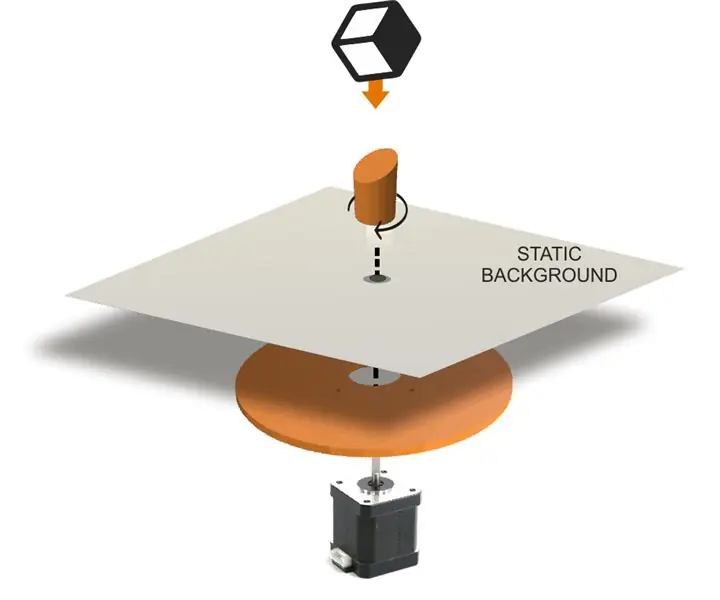


Über: Wir lieben Roboter, DIY und lustige Wissenschaft. JJROBOTS zielt darauf ab, Open-Roboter-Projekte den Menschen näher zu bringen, indem Hardware, gute Dokumentation, Bauanleitungen + Code, Informationen zur "Funktionsweise" bereitgestellt werden … Mehr über jjrobots »
Der Sphere-O-bot ist ein freundlicher Kunstroboter, der auf kugel- oder eiförmigen Objekten von der Größe eines Tischtennisballs bis hin zu einem großen Entenei (4-9 cm) zeichnen kann.
Der Roboter basiert auf dem coolen Originaldesign von Evil Mad Scientist
Wenn Sie einen 3D-Drucker haben und die Zusatzelemente (Basishardware + Arduino) erhalten, können Sie diesen ART-Roboter erstellen
Schritt 1: Ein bisschen über diesen Roboter
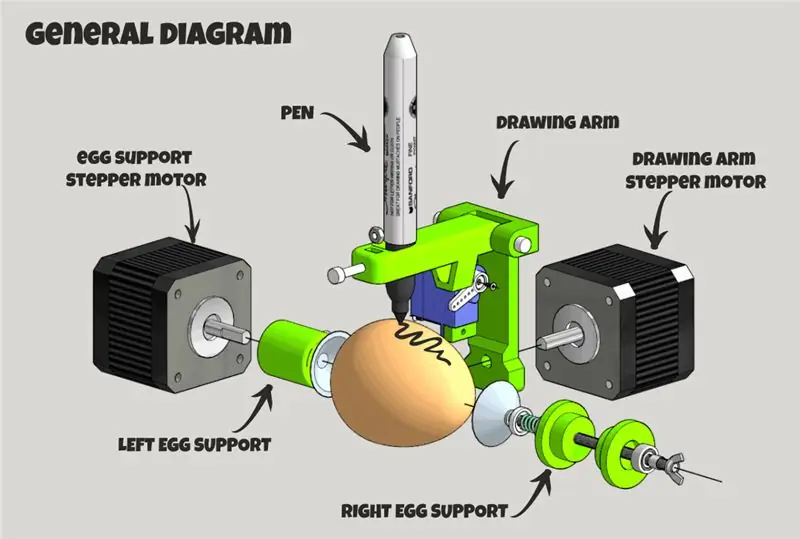
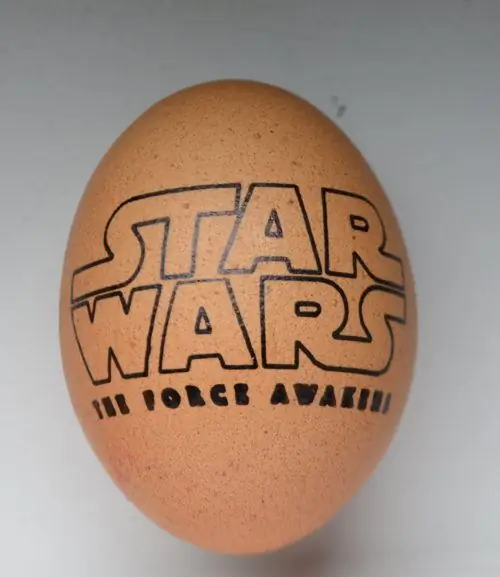
Der Sphere-O-Bot ist eine einfache 2-Achsen-Zeichnungsmaschine, die auf den meisten kugelförmigen Oberflächen zeichnen kann. Sie können damit Kugeln oder Eier dekorieren.
Dieses Design verfügt auch über die normale JJrobots-Elektronik (die gleiche, die wir in allen unseren Robotern verwendet haben). So können Sie diesen oder jeden anderen Roboter erstellen, indem Sie einfach neue 3D-Teile drucken und den entsprechenden Code hochladen. Erstelle einen B-Robot EVO oder einen iBoardbot nach deinem Sphere-o-bot!
Der Sphere-O-bot ist verstellbar und wurde entwickelt, um auf alle möglichen Dinge zu zeichnen, die normalerweise „unmöglich“zu bedrucken sind. Nicht nur Eier, sondern auch Tischtennisbälle, Weihnachtsschmuck, Glühbirnen und (ja) Eier (Ente, Gans, Hühner…).
Die ursprüngliche Idee gehört Evil Mad Scientist. Der Sphere-O-bot-Rahmen wurde von Attila Nagy entworfen und von JJrobots modifiziert. Die Stift- und Eiermotoren sind Präzisionsschrittmotoren mit hohem Drehmoment, und der Stifthebemechanismus ist ein leiser und zuverlässiger Servomotor (SG90).
Schritt 2: Wie erstelle ich deinen Sphere-o-bot?




Zuerst. Alles bekommen, was Sie brauchen.
- 2x 623 Lager
- Gewindestange aus Stahl (3mmØ, 80-90mm Länge)
- 1x Druckfeder (4, 5mmØ, 10 mm Länge)
- 2x 1,8 Grad HOCHWERTIGE NEMA 17 Schrittmotoren (40 mm Länge) (4,4 kg/cm Drehmoment)
- Motorkabel (14+70 cm lang)
- USB-Kabel
- 1x SG90-Servo
- DEVIA Robotik-Steuerplatine
- 2xA4988 Schrittmotortreiber
- Stromversorgung 12V/2A
- 11x 6mm M3 Schrauben
- 4x 12mm M3 Schrauben
- 4x M3-Muttern
- 2x 20mm Saugnäpfe
- 1x M3 Flügelmutter
- 1x Sharpie PEN (oder gleichwertiger Marker)
- 3D-GEDRUCKTE TEILE: alle 3D-Modelle hier erhältlich
Alle Elemente sind fast überall verfügbar, aber wenn Sie Zeit und einige… "Kompatibilitätsprobleme" sparen möchten (Sie als Maker wissen, was ich meine, wir sind auch Maker), erhalten Sie alles von hier: den offiziellen jjRobots KIT!:-) (eigentlich wird es uns ermutigen, alles von uns zu bekommen, um weiterhin OPEN SOURCE-Roboter zu entwickeln)
Sie haben bereits die Schrittmotoren, Servos usw., benötigen aber nur die Steuerplatine? Folgen Sie diesem Link, um die DEVIA-Steuerplatine zu erhalten
Schritt 3: ALLGEMEINES SCHEMA
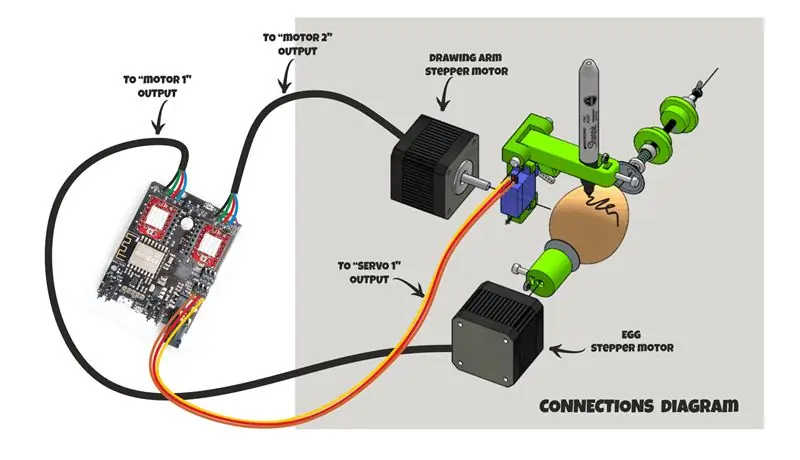

Folgen Sie diesem Diagramm als Referenz. Es ist ganz einfach, alles zu verbinden. Aber überprüfen Sie die Polaritäten immer zweimal!
Schritt 4: Fangen wir an
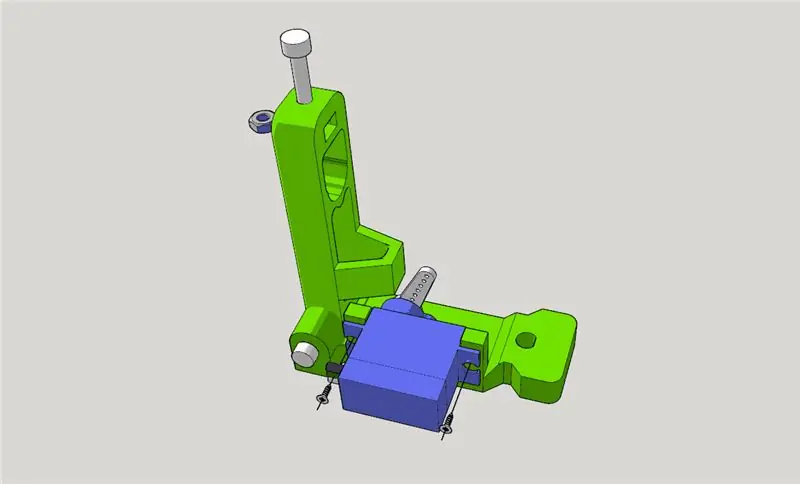
Dieser Sphären-Bot hat einen Malarm (die Struktur, die den Stift hält), die von einem Schrittmotor (von nun an der ZEICHNUNG-Schrittmotor) angetrieben wird. Ein weiterer Schrittmotor ist für die Drehung des zu lackierenden Objekts (Ei, Kugel…) zuständig. Um das Objekt an Ort und Stelle zu halten, verwenden wir zwei Saugnäpfe: einen am EGG-Schrittmotor und den anderen am anderen Ende. Eine kleine Feder drückt einen Saugnapf in, in diesem Fall, ein Ei, das hilft, es festzuhalten, während wir auf seiner Oberfläche malen. Da wir beim Zeichnen auf der Oberfläche den Stift anheben müssen, wird zu diesem Zweck ein SG90-Servo verwendet.
Wenn Sie Zweifel haben, lesen Sie die ständig aktualisierte Montageanleitung hier
1. Befestigen Sie das Servo an dem im Bild oben angezeigten Stück. Verwenden Sie zwei Servoschrauben, um es am 3D-gedruckten Zeichenarm zu befestigen.
Schritt 5: Zieharm


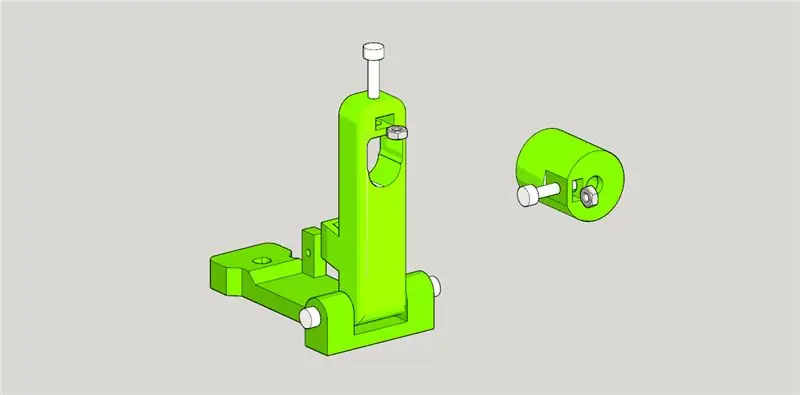

Setzen Sie eine M3-Mutter in das dafür vorbereitete Loch und schrauben Sie eine 16-mm-M3-Schraube hinein. Machen Sie dasselbe für den Eierhalter (rechte Seite des Bildes oben). Das Scharnier für diesen Zeichnungsarm wurde mit 2x 16mm M3-Schrauben hergestellt. Dieses Scharnier sollte sich nach dem Anschrauben dieser beiden Schrauben frei drehen können.
Schritt 6: Saugnäpfe

Schieben Sie einen der Saugnäpfe in das D-förmige Loch des EGG SUPPORT, wie angezeigt
Schritt 7: Fixieren der Schrittmotoren und Zusammenbauen der X-Achsenstange


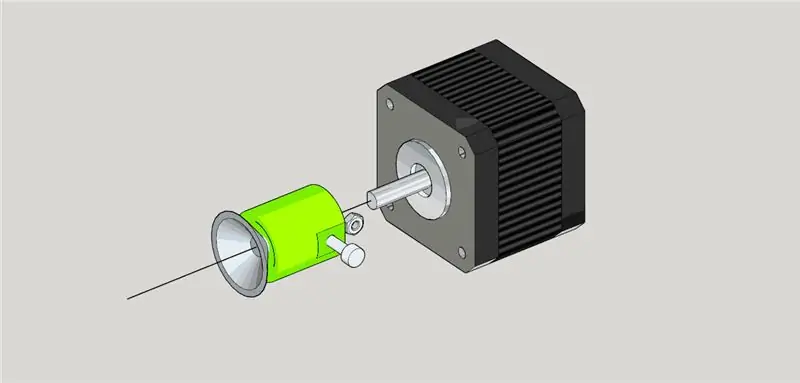
Befestigen Sie beide Schrittmotoren mit 8x 16mm M3 Schrauben am MAIN FRAME. Recht einfach
Schritt 8: X-Achse
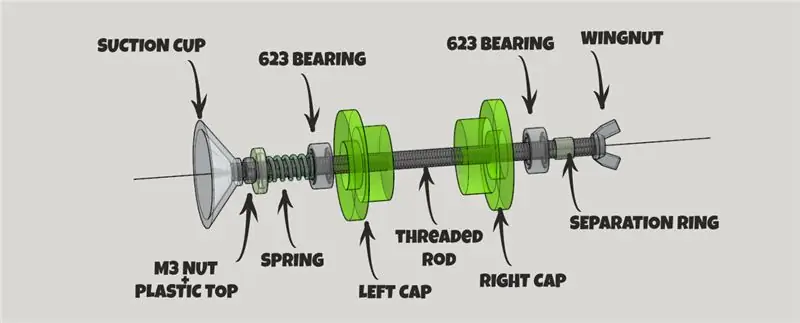

das Montageschema der X-Achsen-Gewindestange (80-90 mm lang, M3). Platzieren Sie alle Elemente wie im Bild oben gezeigt. Die richtige Reihenfolge:
- Saugnapf
- M3-Mutter
- 3D gedrucktes TOP Stück
- Feder
- 623 Lager (muss in die LINKE KAPPE eingelassen werden)
- LINKES KAPPE Stück
- WICHTIG: HIER GEHT IN DER MITTE DER HAUPTFRAME: ZWISCHEN DEN SEITENKAPPEN. DER HAUPTBILD WURDE IN DIESEM BILD NICHT ANGEZEIGT
- RECHTES CAP-Stück
- Winziger Separator RING (3D gedrucktes Teil)
- FLÜGELMUTTER (M3)
Schritt 9: Platzieren Sie alles an der richtigen Stelle
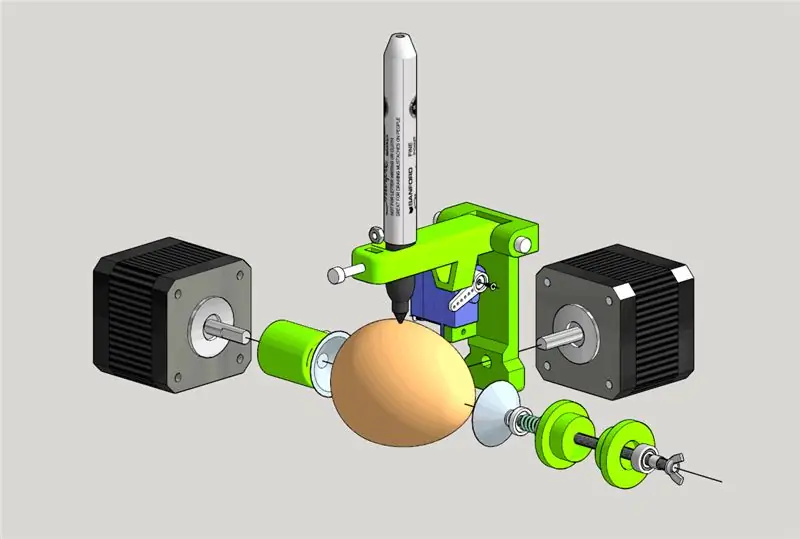


Schieben Sie den montierten ZEICHNUNGSARM in die Achse des ZEICHNUNGS-Schrittmotors. Seien Sie sanft, aber drücken Sie es fest.
Montieren Sie die LINKE EGG-Halterung in die Achse des EGG-Schrittmotors
Überprüfen Sie, ob Sie alles richtig eingestellt haben, und achten Sie dabei auf das obige Diagramm. Der Stift und das Ei dienen in diesem Foto als Referenz (Sie müssen sie jetzt nicht platzieren).
HINWEIS: Der ARM des Servos erfordert einige Anpassungen. Dieser Arm ist dafür verantwortlich, den ZEICHNUNGSARM beim Lackieren des Roboters anzuheben. Sie müssen den Winkel während des Kalibrierungsprozesses neu einstellen (es ist ganz einfach)
Schritt 10: Elektronik + Kabel. So verbinden Sie alles
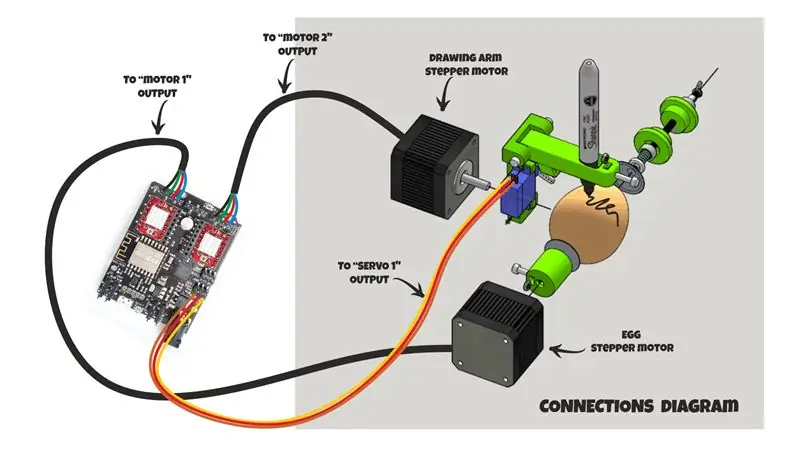
Befestigen Sie die Elektronik an der Rückseite des Sphere-O-bot MAIN FRAME mit M3 6mm Schrauben (2 sind genug).
Schließen Sie die Kabel wie angegeben an. Überprüfen Sie die Polaritäten ZWEIMAL!
Schritt 11: PROGRAMMIEREN DES ARDUINO LEONARDO
Programmieren Sie das DEVIA Control Board mit der Software ARDUINO IDE (v 1.8.1). Es ist ganz einfach:
1) Laden Sie die ARDUINO IDE (v 1.8.1 oder höher) hier herunter: https://www.arduino.cc/en/Main/Software und installieren Sie sie.
2) Führen Sie die Software aus. Wählen Sie im Menü "Tools->Board" das Arduino/Genuino ZERO (native USB port) Board und den richtigen COM PORT aus…
3) Öffnen Sie den Sphere-O-Bot-Code und laden Sie ihn hoch. KLICKEN SIE HIER, UM ES HERUNTERZULADEN (dekomprimieren Sie alle Dateien im selben Ordner, nennen Sie ihn "Ejjduino_M0")
Schritt 12: Ja! Ihr Sphere-o-bot ist bereit, Kunst zu schaffen

Hier finden Sie einige Designs. Zögern Sie nicht, sie herunterzuladen und senden Sie uns Ihre:-)
Aber eines gibt es noch zu tun…
Schritt 13: STEUERUNG DES SPHERE-O-BOT (Inkscape)
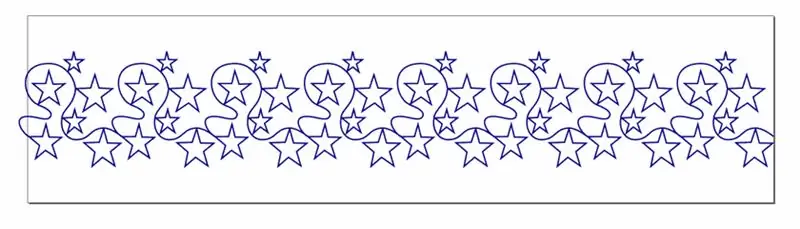
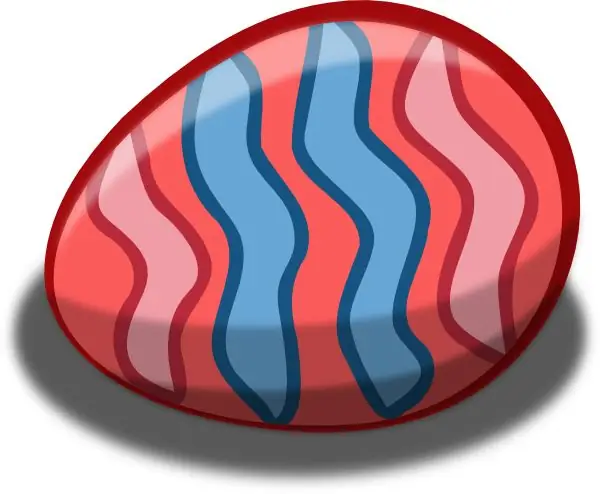
Inkscape-SOFTWARE
Laden Sie die Inkscape-Software herunter und installieren Sie sie (wir empfehlen die stabile Version 0.91)
EggBot Control Extension (Version 2.4.0 empfohlen, da vollständig getestet)
Laden Sie die EggBot Control Extension herunter und installieren Sie sie
Die EggBot Control-Erweiterung für Inkscape ist das Tool, mit dem Sie den EggBot testen und ausrichten sowie Ihre Zeichnungen auf ein Ei übertragen können. Zuerst müssen Sie Inkscape starten. Sobald Inkscape ausgeführt wird, haben Sie ein Erweiterungsmenü und in diesem Menü befindet sich ein Untermenü mit der Bezeichnung Eggbot. Wenn Sie kein Eggbot-Untermenü sehen, haben Sie die Erweiterungen noch nicht richtig installiert; Bitte sichern Sie und befolgen Sie die Anweisungen zur Installation der Erweiterungen sorgfältig. (LINK ZUR EMPFOHLENEN VERSION HIER)
Im Eggbot-Untermenü befinden sich mehrere verschiedene Erweiterungen, die verschiedene Eggbot-bezogene Aufgaben ausführen. Die mit Abstand wichtigste davon ist die Erweiterung Eggbot Control…, die das Programm ist, das tatsächlich mit dem Eggbot kommuniziert.
VIEL MEHR INFOS UND FEHLERBEHEBUNG (aktualisiert) HIER:
FRAGEN, KOMMENTARE, PROBLEME?. HIER GEHT'S ZUM SPHERE-O-BOT FORUM
Schritt 14: Fertig
Folgen Sie uns auf Twitter, um Updates zu diesem Roboter und neue Veröffentlichungen von OPEN SOURCE-Robotern zu erfahren!
Folgen Sie jjrobots
Schritt 15: Andere OPEN-SOURCE-Roboter, die mit der gleichen Elektronik + Zusatzelementen erstellt wurden
Empfohlen:
On Off Latch-Schaltung mit UC. Ein Druckknopf. Ein Stift. Diskrete Komponente.: 5 Schritte

On Off Latch-Schaltung mit UC. Ein Druckknopf. Ein Stift. Discrete Component.: Hallo zusammen, habe im Netz nach einer Ein/Aus-Schaltung gesucht. Alles, was ich fand, war nicht das, was ich suchte. Ich habe mit mir selbst gesprochen, es gibt unbedingt einen Weg dazu. Das habe ich gebraucht. - Nur ein Druckknopf zum Ein- und Ausschalten. - Muss nur
EIN ALTES HANDY (NOKIA 6600) IN EIN SUPERGADGET-MIKROCOMPUTER VERWANDELN: 37 Schritte

WIE MAN EIN ALTES HANDY (NOKIA 6600) IN EIN SUPERGADGET-MIKROCOMPUTER VERWANDELT: http://www.internetsecretbook.com https://www.youtube.com/thebibleformulaInmitten der Schwierigkeit liegt die Chance. - Albert Einstein Das Nokia 6600 bietet neue fortschrittliche Bildgebungsfunktionen, darunter ein helles TFT-Display mit 65.536 Farben und ca
So richten Sie ein Heimnetzwerk ein: 6 Schritte

So richten Sie ein Heimnetzwerk ein: Das Einrichten eines Netzwerks kann zunächst entmutigend klingen, aber sobald Sie alles haben, was Sie brauchen, ist es sehr einfach. Die traditionelle Einrichtung erfordert ein Modem und einen Router, aber einige benötigen möglicherweise mehr und andere weniger. Es gibt viele verschiedene
So schließen Sie ein Mini-HiFi-Regalsystem (Soundsystem) richtig an und richten es ein: 8-Schritte (mit Bildern)

So schließen Sie ein Mini-HiFi-Regalsystem (Soundsystem) richtig an und richten es ein: Ich bin ein Mensch, der gerne Elektrotechnik lernt. Ich bin eine High School an der Ann Richards School for Young Women Leaders. Ich mache dies anweisbar, um jedem zu helfen, der seine Musik von einem Mini LG HiFi Shelf Syste genießen möchte
Wie konvertiert man ein physisches Buch in ein E-Book?: 7 Schritte (mit Bildern)

Wie wandelt man ein physisches Buch in ein E-Book um?: Als Student im Hauptfach Chemieingenieurwesen habe ich normalerweise umfangreiche Lehrbücher, technische Bücher und Notizen zum Scannen (manchmal drucken) Ich habe seit einiger Zeit nach einem effizienten Buchscanner gesucht, aber die meisten sind es teuer, extrem groß. Es dauerte nicht lange
